Настройка интеллектуальной блокировки, Отключение экрана блокировки – Инструкция по эксплуатации HTC One X10
Страница 34
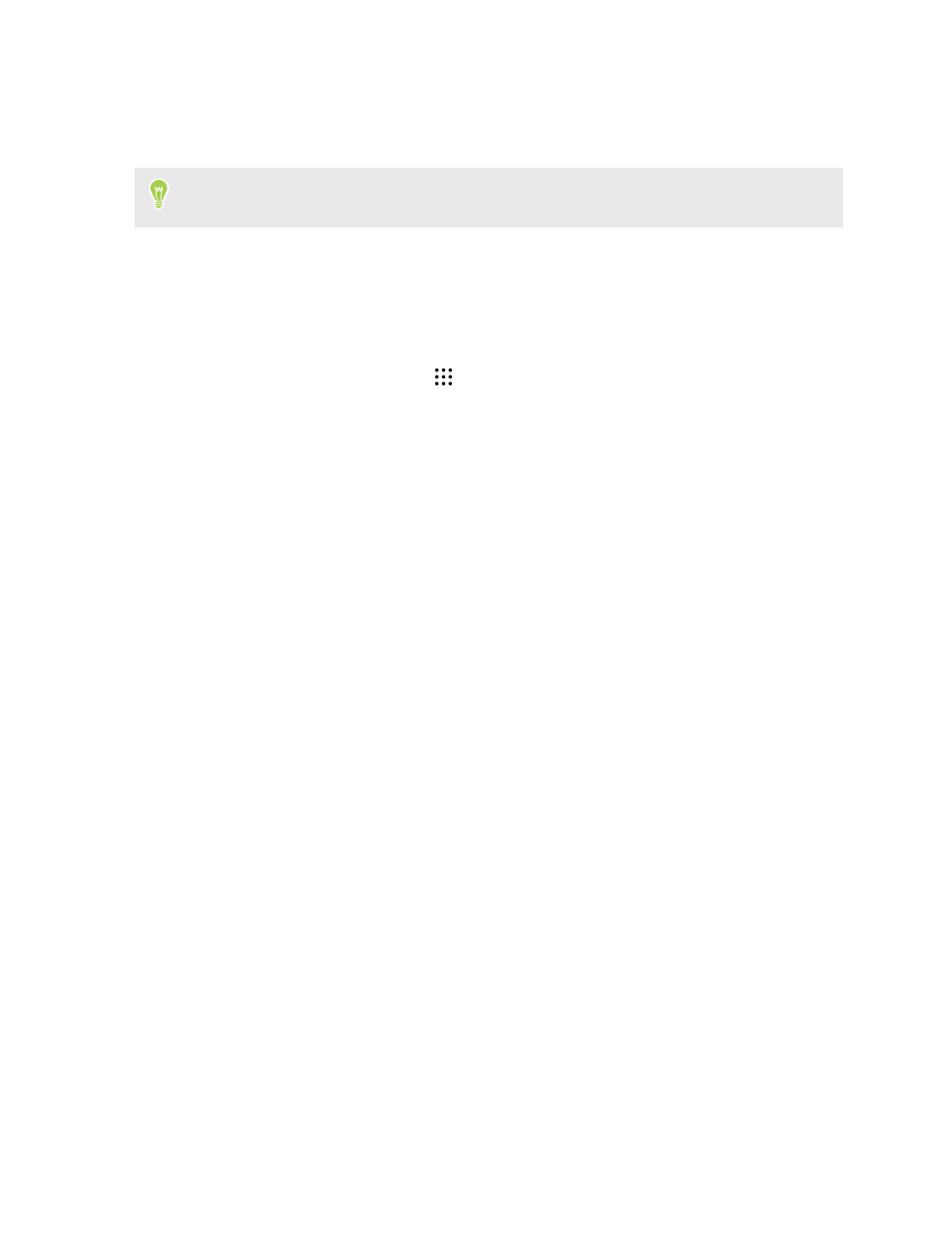
3. Выберите вариант блокировки экрана и настройте блокировку.
4. Нажмите Автоматически блокировать телефон, а затем укажите время
бездействия, по истечении которого экран будет блокироваться.
Вы также можете снять флажок Показывать графический ключ или Показывать
пароль, если не хотите при вводе отображать код блокировки экрана.
Настройка интеллектуальной блокировки
Настройте телефон на распознавание вашего лица или другого надежного устройства,
прежде чем вы сможете разблокировать экран.
1. На Главном экране нажмите
Настройки Безопасность.
2. Нажмите Блокировка экрана, а затем выберите и настройте блокировку.
Это ваш резервный способ блокировки экрана.
3. На экране «Безопасность» нажмите Интеллектуальная блокировка.
4. Подтвердите блокировку экрана.
5. Выберите то, что должен распознать ваш телефон для разблокировки.
6. Следуйте указаниям на экране, а затем нажмите
, чтобы вернуться на экран
«Безопасность».
7. Нажмите Автоматически блокировать телефон, а затем укажите время
бездействия, по истечении которого экран будет блокироваться.
Чтобы повысить надежность и безопасность функции «Интеллектуальная блокировка»,
можно потренировать HTC One X10 для распознавания вашего лица в различных
ситуациях, например когда вы наденете очки или решите отрастить бороду.
Нажмите Интеллектуальная блокировка, подтвердите блокировку экрана, а затем
нажмите Доверенное лицо Настройка распознавания. Следуйте указаниям на экране.
Отключение экрана блокировки
Надоело разблокировать телефон каждый раз при выводе его из режима сна? Вы можете
отключить экран блокировки в меню «Настройки».
1. На Главном экране нажмите
Настройки Безопасность.
2. Нажмите Блокировка экрана Нет.
Чтобы снова включить экран блокировки, в меню настроек «Безопасность» нажмите
Блокировка экрана Провести по экрану.
34
Настройка телефона и перенос данных